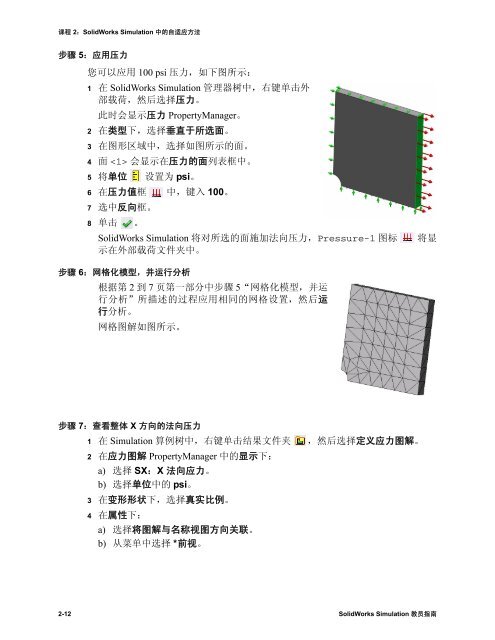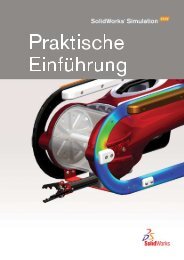SolidWorks Simulation
SolidWorks Simulation
SolidWorks Simulation
Create successful ePaper yourself
Turn your PDF publications into a flip-book with our unique Google optimized e-Paper software.
课程 2:<strong>SolidWorks</strong> <strong>Simulation</strong> 中的自适应方法<br />
步骤 5:应用压力<br />
您可以应用 100 psi 压力,如下图所示:<br />
1 在 <strong>SolidWorks</strong> <strong>Simulation</strong> 管理器树中,右键单击外<br />
部载荷,然后选择压力。<br />
此时会显示压力 PropertyManager。<br />
2 在类型下,选择垂直于所选面。<br />
3 在图形区域中,选择如图所示的面。<br />
4 面 会显示在压力的面列表框中。<br />
5 将单位 设置为 psi。<br />
6 在压力值框 中,键入 100。<br />
7 选中反向框。<br />
8 单击 。<br />
<strong>SolidWorks</strong> <strong>Simulation</strong> 将对所选的面施加法向压力,Pressure-1 图标<br />
示在外部载荷文件夹中。<br />
将显<br />
步骤 6:网格化模型,并运行分析<br />
根据第 2 到 7 页第一部分中步骤 5“网格化模型,并运<br />
行分析”所描述的过程应用相同的网格设置,然后运<br />
行分析。<br />
网格图解如图所示。<br />
步骤 7:查看整体 X 方向的法向压力<br />
1 在 <strong>Simulation</strong> 算例树中,右键单击结果文件夹 ,然后选择定义应力图解。<br />
2 在应力图解 PropertyManager 中的显示下:<br />
a) 选择 SX:X 法向应力。<br />
b) 选择单位中的 psi。<br />
3 在变形形状下,选择真实比例。<br />
4 在属性下:<br />
a) 选择将图解与名称视图方向关联。<br />
b) 从菜单中选择 * 前视。<br />
2-12 <strong>SolidWorks</strong> <strong>Simulation</strong> 教员指南